前言
在 Android 的界面绘制中,控件的阴影是我们经常会处理的一种界面元素,尤其会出现在按钮 Button 这种需要吸引用户关注点的控件上。Android 原生提供了控件的 Z 轴属性即 elevetion 供阴影效果,但是这个效果嘛,但凡是有一点想法的 UI 都不会满意的,比如我司的,就坚决不接受。
常见的问题比如不支持特定的阴影形状或大小,或不允许完全自定义阴影的颜色或透明度,切图是一种方式,但是自定义 View 绘制的效果会更好,毕竟切图会实实在在的造成 apk 包体积的增大,而且屏幕适配也会是一个潜藏的问题隐患。
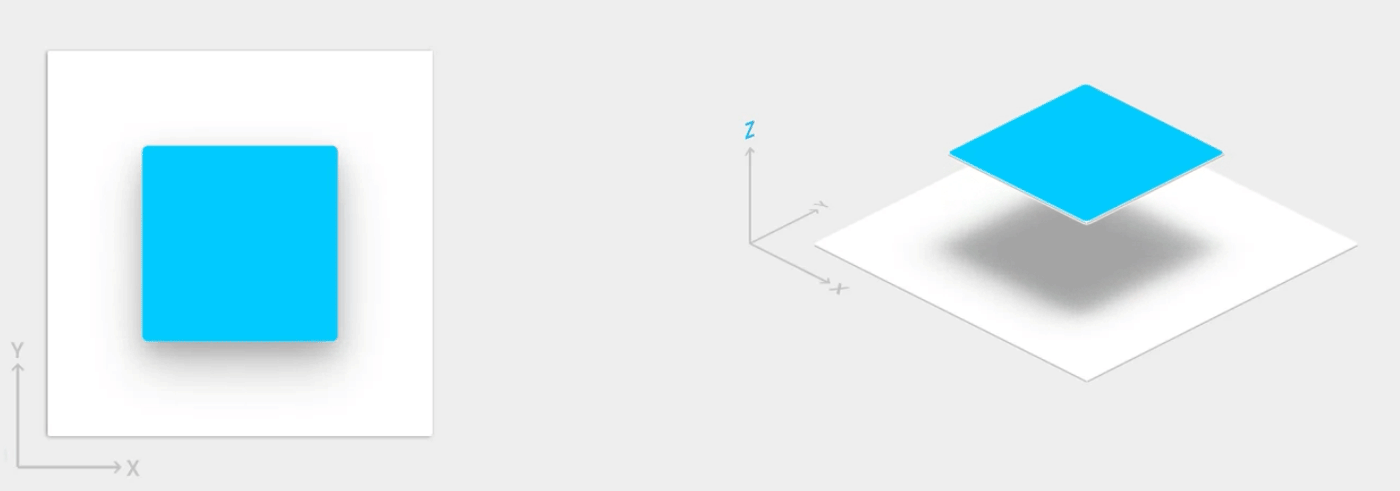
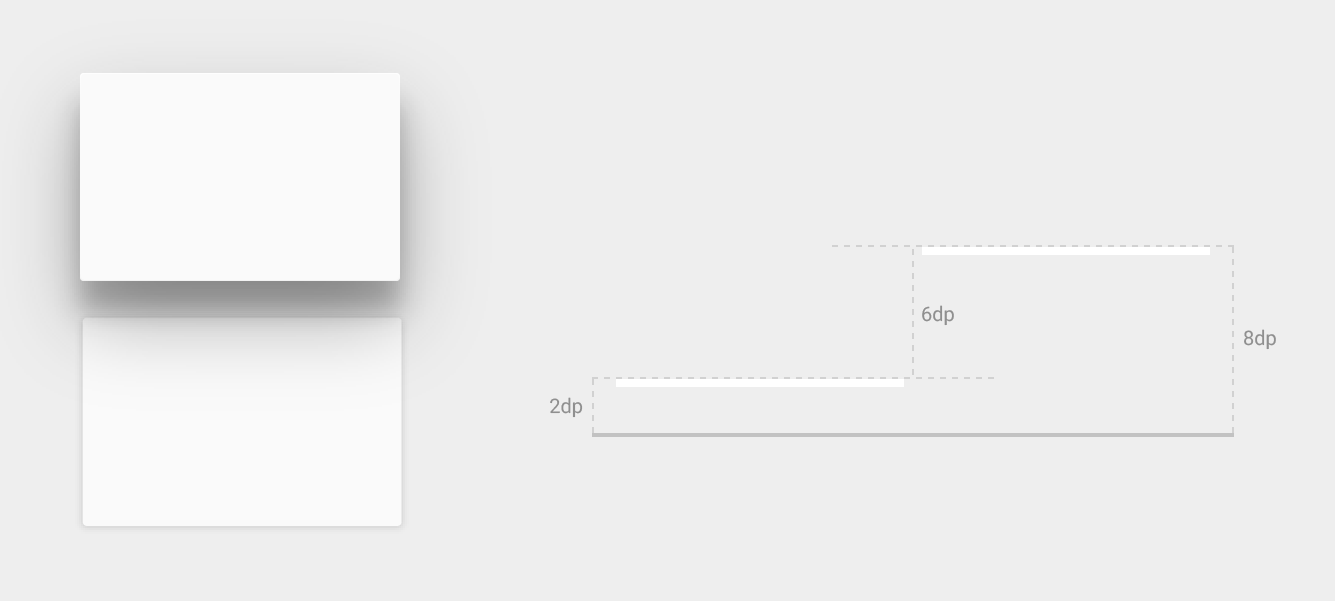
结合我的经验,简单封装了一下,分享我目前使用的 ShadowView
使用
圆角矩形阴影
-
普通阴影
<?xml version="1.0" encoding="utf-8"?> <androidx.constraintlayout.widget.ConstraintLayout xmlns:android="http://schemas.android.com/apk/res/android" xmlns:app="http://schemas.android.com/apk/res-auto" xmlns:tools="http://schemas.android.com/tools" android:layout_width="match_parent" android:layout_height="match_parent" tools:context=".MainActivity"> <com.randalldev.shadowview.ShadowView android:layout_width="0dp" android:layout_height="0dp" app:layout_constraintBottom_toBottomOf="@id/btn_target" app:layout_constraintEnd_toEndOf="@id/btn_target" app:layout_constraintStart_toStartOf="@id/btn_target" app:layout_constraintTop_toTopOf="@id/btn_target" app:shadowBottomHeight="16dp" app:shadowCardColor="#FF7043" app:shadowColor="#FFEE58" app:shadowLeftHeight="16dp" app:shadowRadius="16dp" app:shadowRightHeight="16dp" app:shadowRound="8dp" app:shadowTopHeight="16dp" /> <Button android:id="@+id/btn_target" android:layout_width="wrap_content" android:layout_height="wrap_content" android:background="@android:color/transparent" android:paddingStart="40dp" android:paddingEnd="40dp" android:paddingTop="20dp" android:paddingBottom="20dp" android:text="target button" android:textColor="@color/purple_700" app:layout_constraintBottom_toBottomOf="parent" app:layout_constraintEnd_toEndOf="parent" app:layout_constraintStart_toStartOf="parent" app:layout_constraintTop_toTopOf="parent" /> </androidx.constraintlayout.widget.ConstraintLayout> 复制代码抛开配色不谈,这个效果还可以吧
-
普通阴影 + 偏移
<?xml version="1.0" encoding="utf-8"?> <androidx.constraintlayout.widget.ConstraintLayout ··· app:shadowLeftHeight="16dp" app:shadowOffsetX="8dp" app:shadowOffsetY="4dp" app:shadowRadius="16dp" ··· </androidx.constraintlayout.widget.ConstraintLayout> 复制代码
圆形阴影
圆形阴影也可以认为是一种特殊的圆角矩形阴影,可以继续沿用圆角矩形的方式,或者添加 shadowShape 属性。
如果要使用圆角矩形的方式,需要事先确定目标控件的尺寸,这可能会遇到屏幕适配问题,所以我这里就直接演示使用 shadowShape 属性的方式
-
普通阴影
<?xml version="1.0" encoding="utf-8"?> <androidx.constraintlayout.widget.ConstraintLayout ··· app:shadowCardColor="#FF7043" app:shadowColor="#FFEE58" app:shadowRadius="16dp" app:shadowShape="1" /> <Button android:id="@+id/btn_target" android:layout_width="wrap_content" android:layout_height="0dp" android:background="@android:color/transparent" android:padding="20dp" android:text="target button" android:textColor="@color/purple_700" app:layout_constraintBottom_toBottomOf="parent" app:layout_constraintDimensionRatio="1:1" ··· </androidx.constraintlayout.widget.ConstraintLayout> 复制代码很简单吧,相比圆角矩形的配置,多了一个
shadowShape但是少了很多尺寸的设置,只需要设置一个shadowRaduis即可。需要注意的是,我这里使用了
ConstrainLayout的ratio属性设置为1:1来实现一个正方形的目标控件,因为在绘制圆形时,是以控件的中心作为圆心来绘制的,如果不是正方形就可能出现问题了。 -
普通阴影 + 偏移
<?xml version="1.0" encoding="utf-8"?> <androidx.constraintlayout.widget.ConstraintLayout ··· app:shadowCardColor="#FF7043" app:shadowColor="#FFEE58" app:shadowRadius="16dp" app:shadowOffsetX="4dp" app:shadowOffsetY="4dp" app:shadowShape="1" /> ··· </androidx.constraintlayout.widget.ConstraintLayout> 复制代码
这个使用起来还是比较方便的吧,只需要目标控件设置
padding留出足够的空间绘制阴影效果即可。并且不需要再写
drawable文件设置控件的背景了。当然也不是没有缺陷,目前还是只能兼容圆角矩形和圆形。异形的暂时没用到,可能也不会去做支持。
实现
什么是阴影
首先,阴影是什么?
在真实世界中,阴影是物体遮挡住光源的光路出现的现象;在 Android View 体系中则是 Z 轴高度,Z 轴高度越高,阴影范围越大,颜色越深。
但是仅仅通过 elevetion 属性设置 Z 轴高度实现的阴影视效上往往只能说满足有无的问题,毕竟国内谁按照 MD 风格去设计界面啊。
那么,阴影是什么?
当我们自定义 View 去绘制阴影的时候,其实也可以是一圈从边缘向四周放射式扩散的渐变色层,从而造成一种视觉的阴影效果。
那偏移又是什么?
偏移其实就是表达光源的位置,偏移为 0,即光源在正中心光线直射,阴影效果是从边缘均匀的向四周逐渐变淡。
X 偏移为正,则光源在中心偏右,Y 偏移为正,则光源在中心偏下。 若为负数则相反。视觉上则会出现某一或两轴方向上的阴影区域偏少。
上代码
初始化
这段很简单,就是读取 attrs 属性,设置硬件加速
init {
initView(context, attrs)
//设置软件渲染类型,跟绘制阴影相关,后边会说
setLayerType(View.LAYER_TYPE_SOFTWARE, null)
}
复制代码绘制阴影
这里创建了一个画笔 Paint 的实例,画笔的颜色是目标控件的背景色;绘制模式设置的是 FILL 表示填充模式,还有 STROKE 描边模式,FILL_AND_STROKE 描边加填充模式;AntiAlias 设置为 true 标识开启抗锯齿。
这里就是使用 Paint 的 setShadowLayer() 方法创建阴影效果,其中:
radius:阴影半径,值越大阴影越模糊,值为0时阴影消失。dx:阴影在水平方向的偏移量,正值表示向右偏移,负值表示向左偏移。dy:阴影在垂直方向的偏移量,正值表示向下偏移,负值表示向上偏移。shadowColor:阴影颜色。
Canvas 可以理解为画布,基于 shadowShape 属性在画布上对应的绘制圆角矩形和圆形两种不同形状。
drawRoundRect()用于在Canvas上绘制一个圆角矩形。该方法需要传递四个参数,分别是矩形左上角的X坐标,矩形左上角的Y坐标,矩形右下角的X坐标和矩形右下角的Y坐标。此外还需要提供两个额外参数,分别是圆角的X半径和Y半径。canvas.drawCircle()用于在Canvas上绘制一个圆形。该方法需要传递三个参数,分别是圆心的X坐标,圆心的Y坐标以及圆的半径。
创建一个 RectF,也就是一个矩形对象,表示一个浮点数精度的矩形。在绘制操作,比如指定绘制区域、裁剪画布等经常会用到。其构造函数包含4个浮点型成员变量:left、top、right、bottom,分别表示矩形左边界、上边界、右边界和下边界的坐标值。
override fun dispatchDraw(canvas: Canvas) {
// 配置画笔
val shadowPaint = Paint()
shadowPaint.color = shadowCardColor
shadowPaint.style = Paint.Style.FILL
shadowPaint.isAntiAlias = true
val left = shadowLeftHeight.toFloat()
val top = shadowTopHeight.toFloat()
val right = (width - shadowRightHeight).toFloat()
val bottom = (height - shadowBottomHeight).toFloat()
// 配置阴影的范围,偏移,颜色
shadowPaint.setShadowLayer(shadowRadius.toFloat(), shadowOffsetX.toFloat(), shadowOffsetY.toFloat(), shadowColor)
if (shadowShape == 0) {
// 如果绘制圆角矩形的阴影,用 drawRoundRect
val rectF = RectF(left, top, right, bottom)
canvas.drawRoundRect(rectF, shadowRound.toFloat(), shadowRound.toFloat(), shadowPaint)
} else {
// 如果绘制圆形的阴影,用 drawCircle
val radius = measuredHeight.toFloat() / 2 - shadowRadius
canvas.drawCircle(measuredHeight.toFloat() / 2, measuredHeight.toFloat() / 2, radius, shadowPaint)
}
shadowPaint.utilReset()
canvas.save()
}
复制代码总结
在 Android 界面绘制中,阴影是常见的 UI 元素之一,而 Android 原生提供的 elevation 属性虽然可以实现阴影效果,但往往不能满足 UI 设计的要求。因此,自定义 View 绘制阴影的方式更为灵活和实用。本文介绍了 ShadowView,它可以方便地绘制圆角矩形和圆形的阴影,且支持颜色、透明度和阴影形状的自定义。此外,本文还提供了使用 ShadowView 绘制阴影的示例代码,可供读者参考和使用。通过使用 ShadowView,可以更加方便地实现复杂、美观的阴影效果,提高 Android 应用的用户体验。